Работа с Subtools в ZBrush может быстро стать неясной, особенно если вы работаете с большим количеством объектов. Однако благодаря новым обновлениям в меню Subtools появились множество улучшений, которые помогут вам более эффективно управлять и организовывать ваши модели. В этом руководстве вы узнаете, как оптимально использовать новые функции.
Основные выводы
- Видимость Subtools была упрощена.
- Теперь вы можете организовать Subtools в группы, что значительно повышает ясность.
- Возможность отображать только определенные группы Subtools дает больше контроля над вашей работой.
Пошаговое руководство
Чтобы использовать новые функции меню Subtools, следуйте этому структурированному руководству.
1. Обзор существующих Subtools
В начале вам следует получить представление о существующих Subtools. Выберите проект, над которым вы работаете, и перейдите к Subtools.
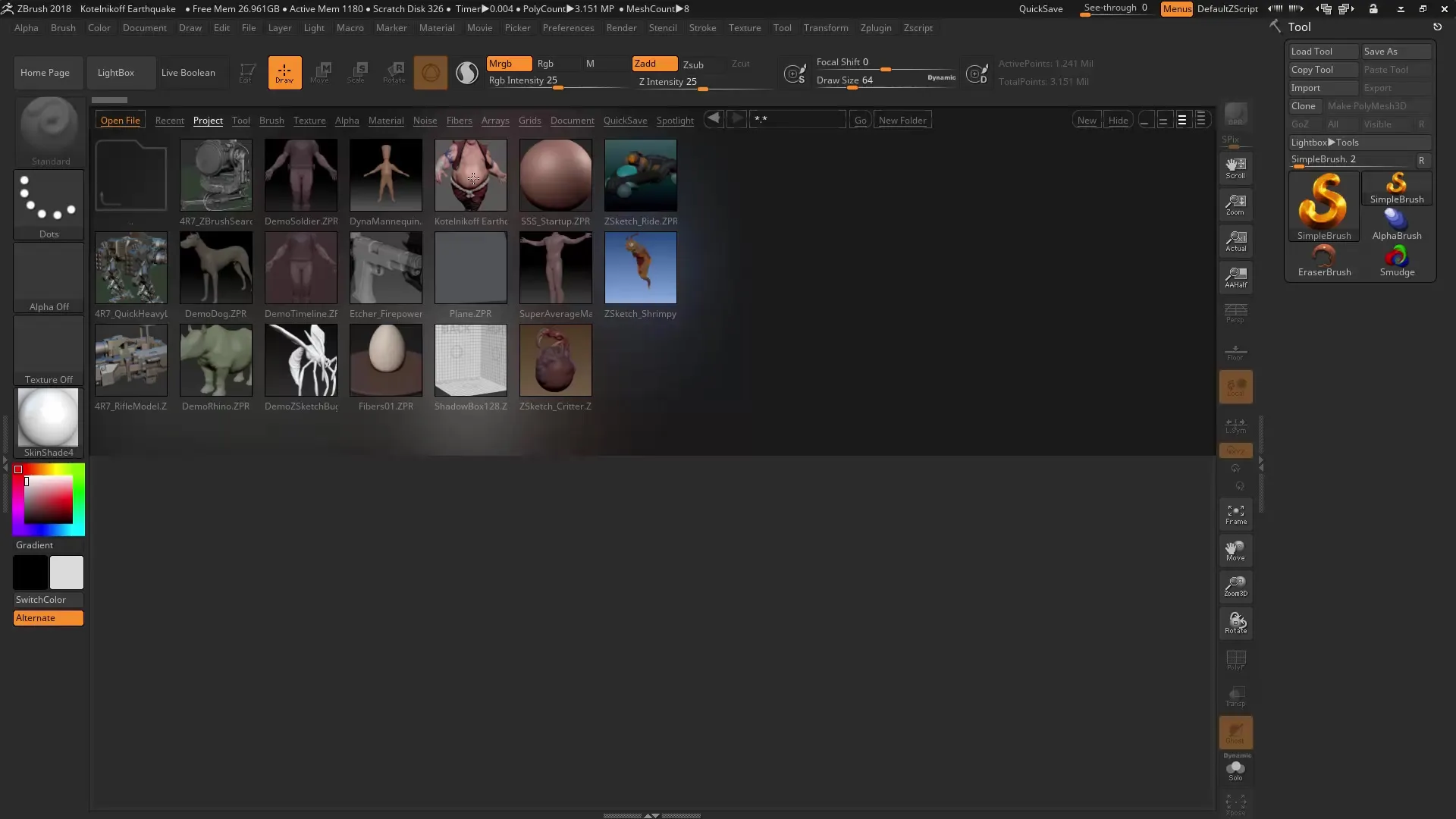
Вы можете выбрать Subtools либо щелкнув напрямую по изображению, либо используя клавиши со стрелками вверх и вниз. Этот метод может быть вам уже известен, но он важен для закрепления основ.
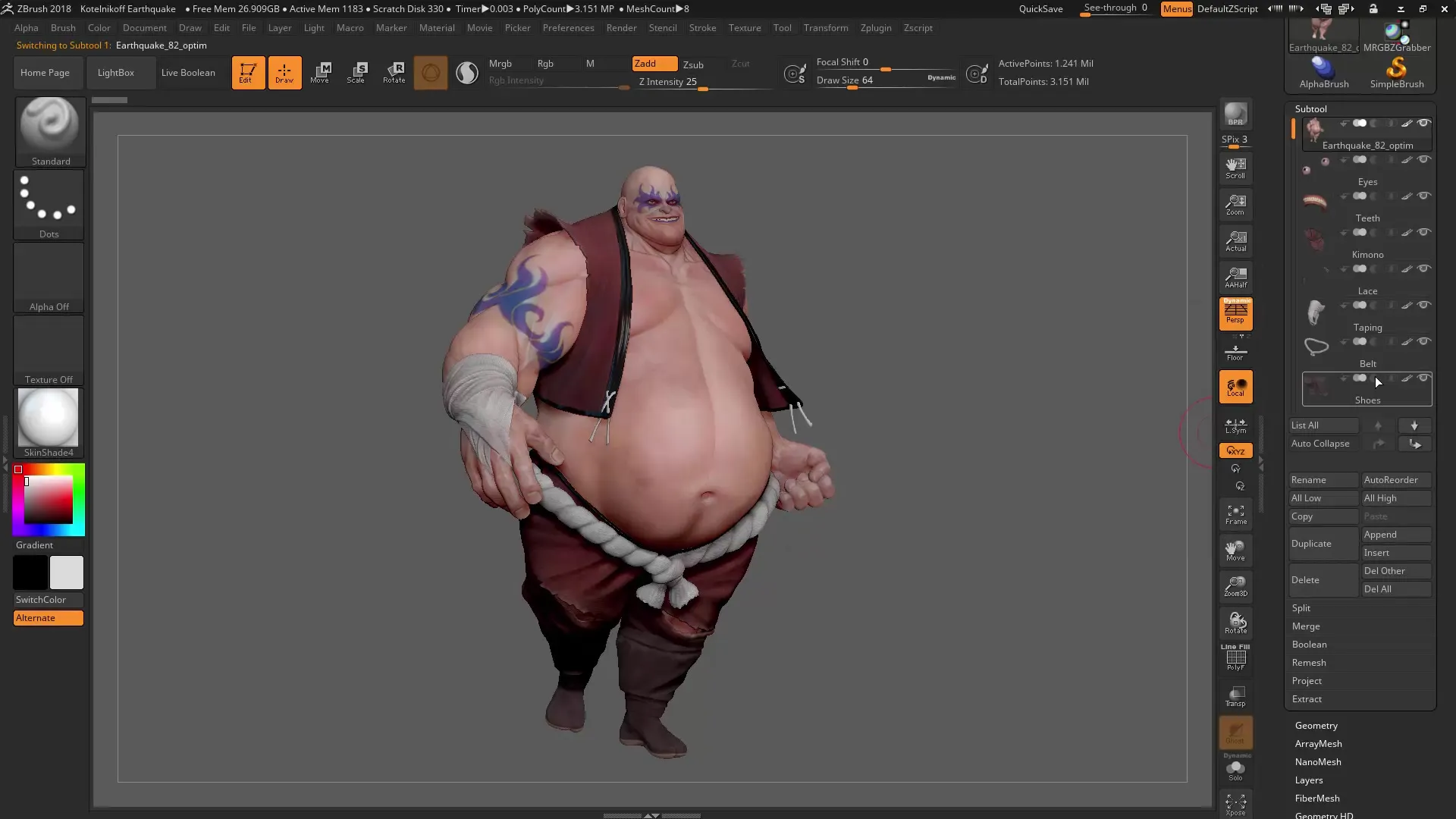
2. Настройка видимости
Еще одной полезной функцией является простота обращения с настройками видимости. Проверьте, находятся ли все Subtools на самом высоком уровне подделки или хотите ли вы сбросить их на самые низкие уровни.
Используйте опции "Все Низкие" и "Все Высокие", чтобы быстро настроить большое количество Subtools на желаемые уровни подделки. Это может быть особенно полезно, если вы хотите убедиться, что все Subtools имеют одинаковый уровень детализации.
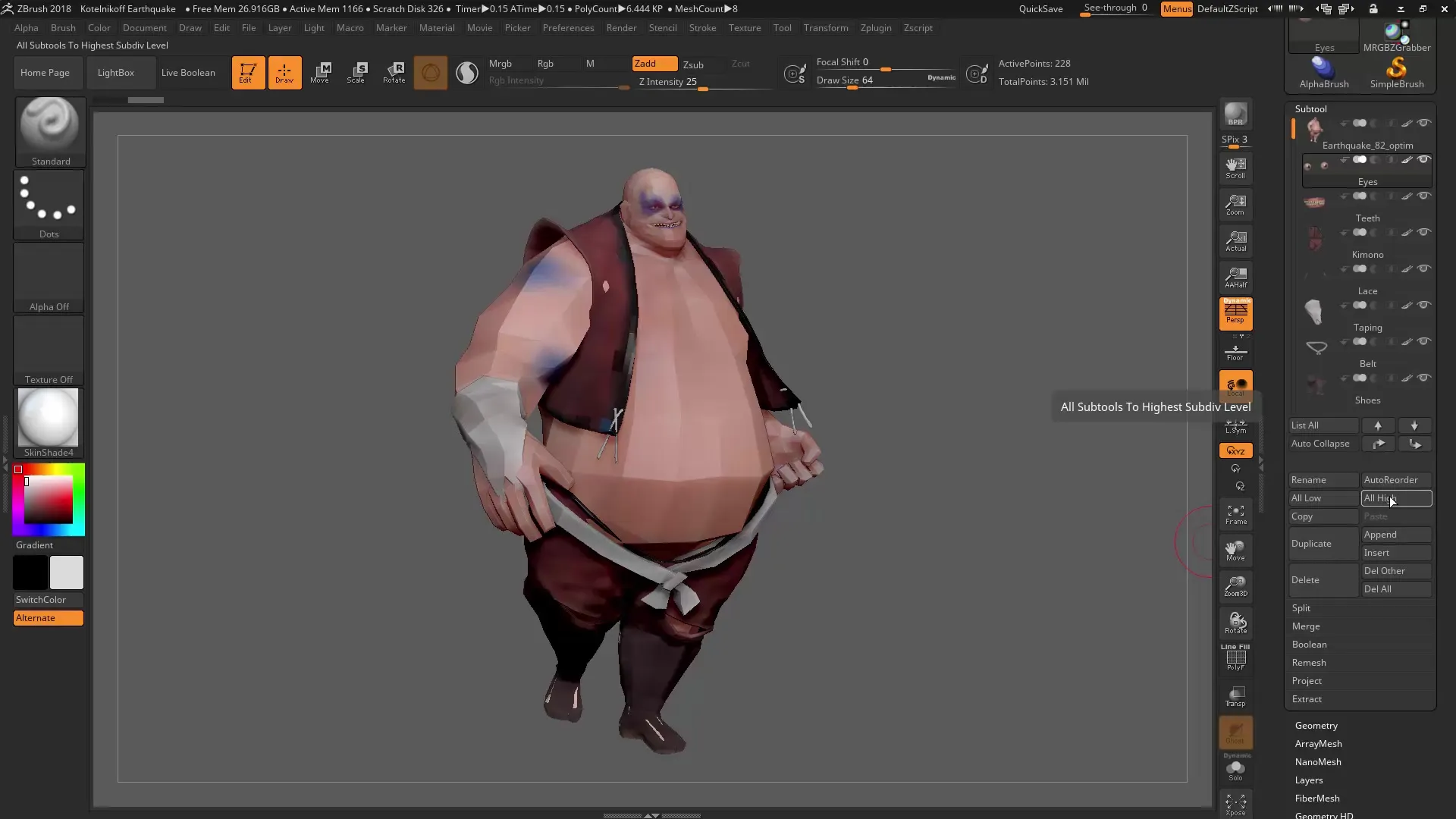
3. Управление видимостью Subtools
Важное нововведение касается видимости Subtools. Если вы выберете верхний Subtool и нажмете на значок глаза, теперь будет отображаться только этот Subtool, не скрывая другие автоматически.
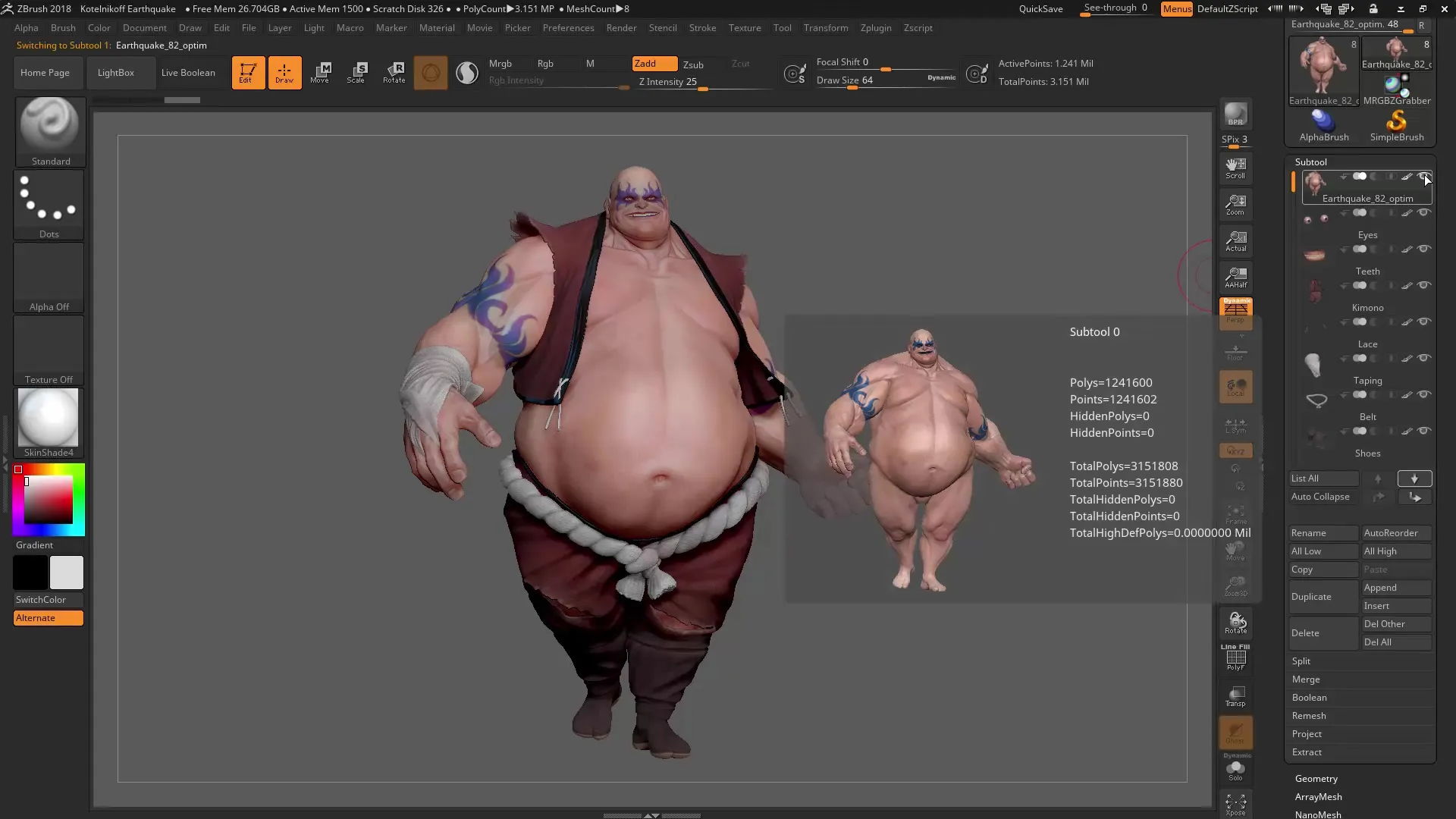
Если вы всё же хотите скрыть все другие Subtools, удерживайте клавишу Shift и снова нажмите на значок глаза. Таким образом, вы сможете быстро управлять видимостью и сделать нужные Subtools видимыми.
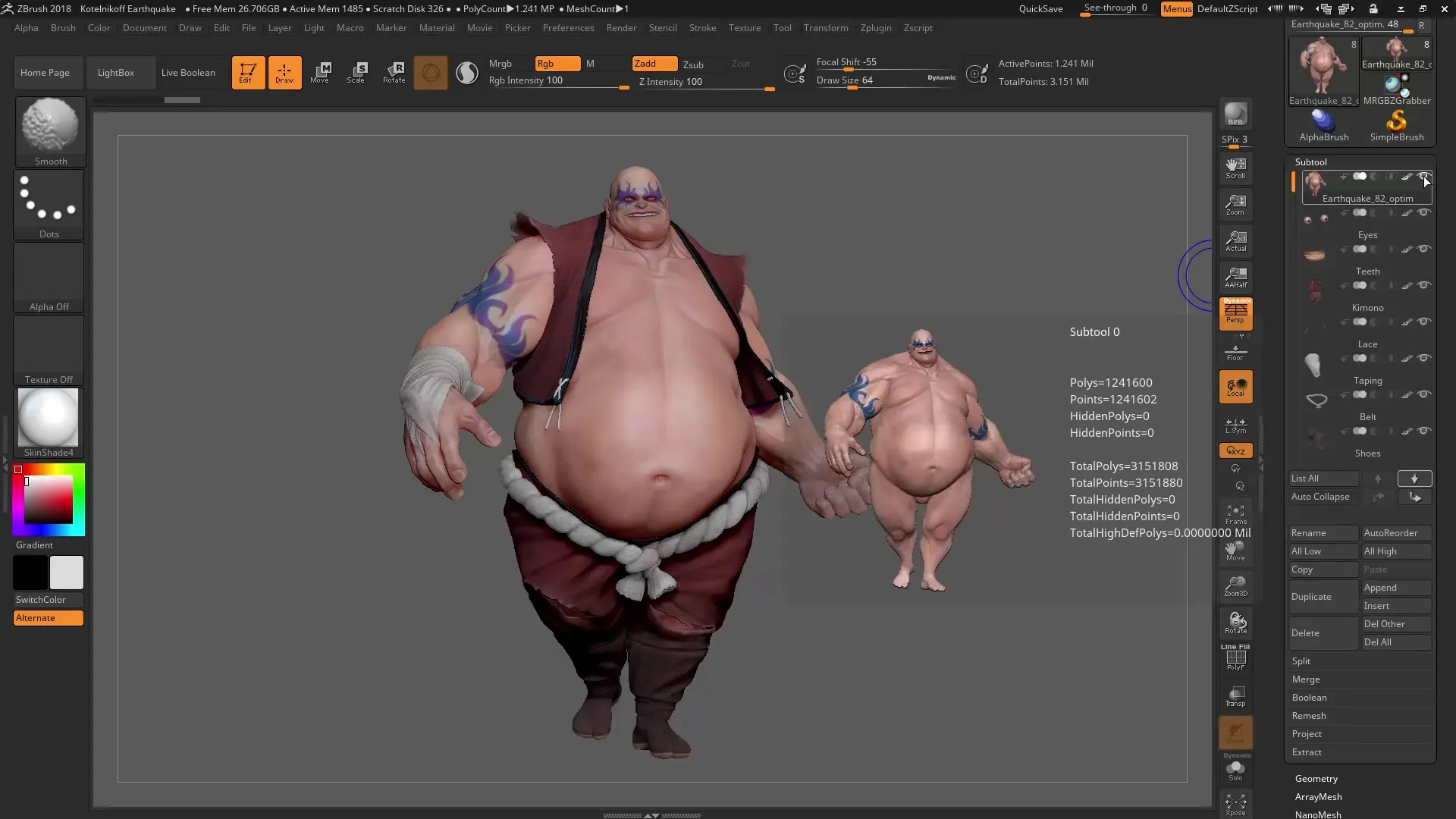
4. Организация Subtools в группы
Когда вы работаете с множеством Subtools, ясность может пострадать. Полезным решением будет группировка Subtools. Вы можете создать группу, нажав на соответствующий значок группировки.
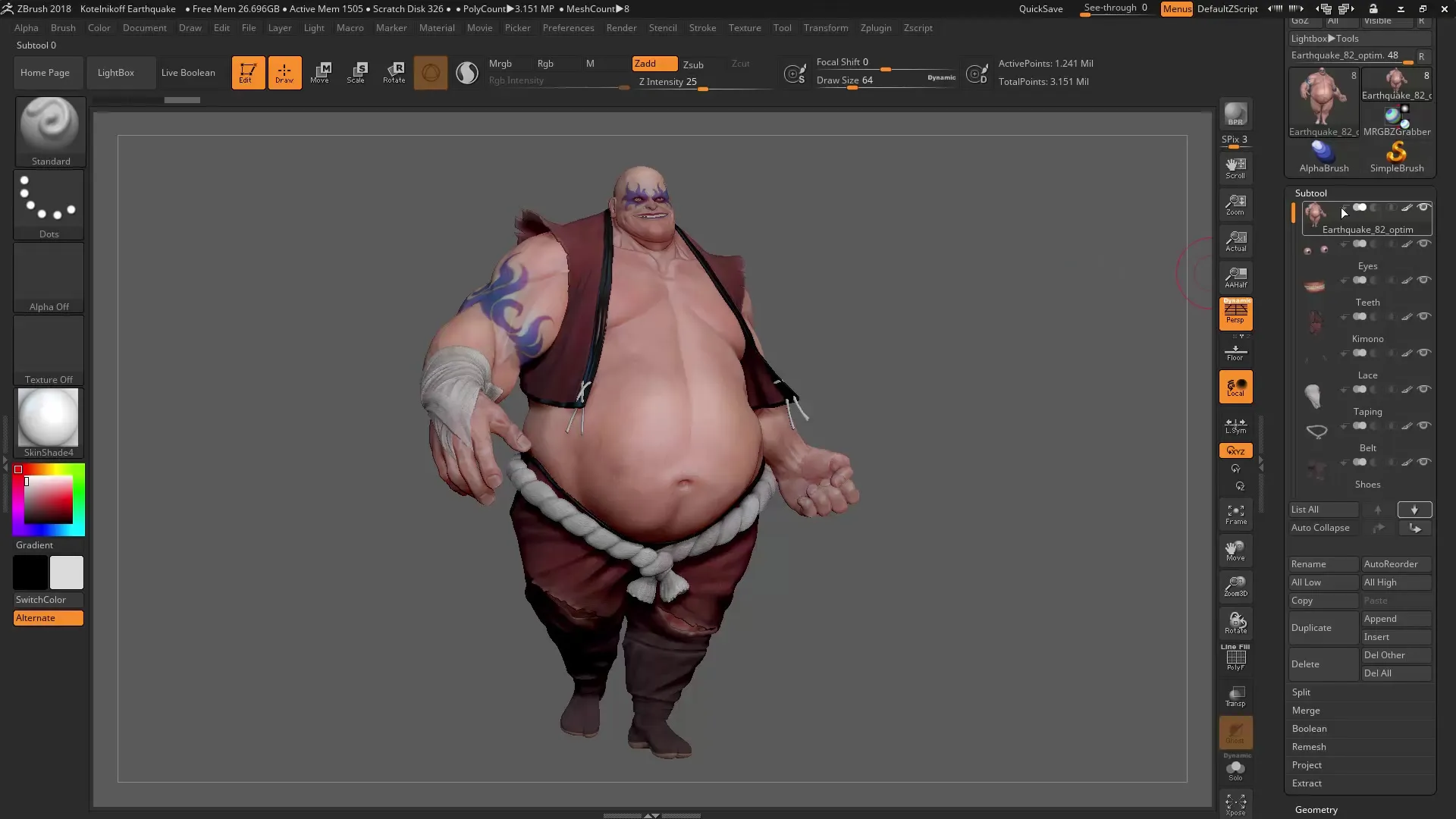
После создания группы – например, для тела и его частей – вы можете целенаправленно управлять ею и настраивать видимость всей группы.
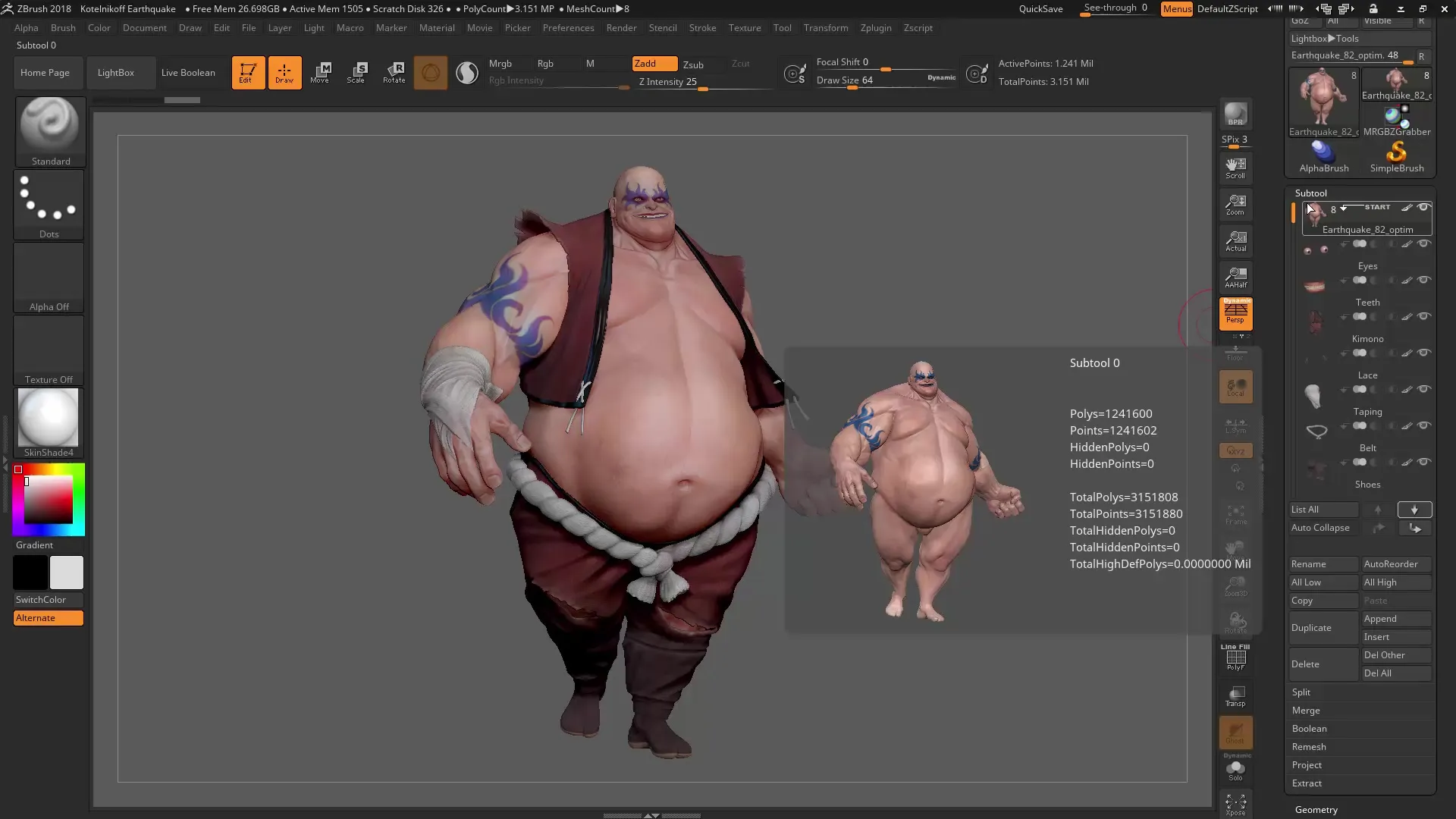
5. Использование групп для большей ясности
С помощью функции группировки вы можете управлять видимостью Subtools по своему выбору. Если вам интересны только предметы одежды, вы можете щелкнуть по их видимости и скрыть остальные объекты.
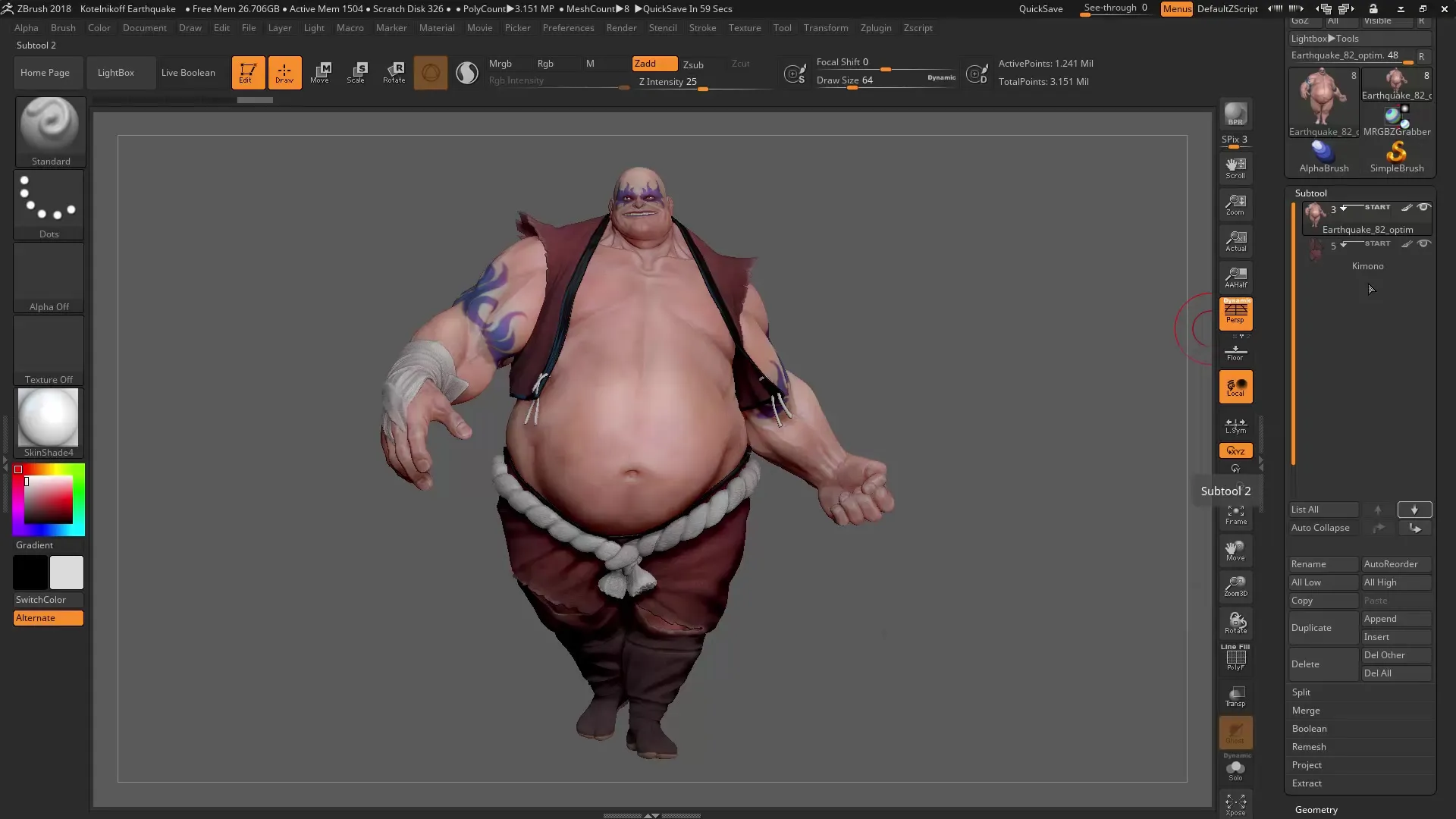
Если это становится слишком запутанным, есть также возможность использовать функцию "Автосвертывание", чтобы оставить открытой только текущую группу. Это значительно улучшает ясность.
6. Настройка и удаление групп
Если вы хотите изменить свое решение о группировке, вы можете в любой момент настроить группы. Нажав на значок группы, вы сможете настроить видимость Subtools или даже удалить всю группу.
Эффективное управление Subtools позволяет значительно улучшить и оптимизировать вашу работу в ZBrush.
Резюме – ZBrush 2018 и 4R8: Оптимизация меню Subtools
Новое функциональное меню Subtools предоставляет вам полезные инструменты для эффективной организации ваших Subtools и легкого управления их видимостью. Учитесь использовать эти функции, чтобы улучшить свой рабочий процесс.
Часто задаваемые вопросы
Как работает группировка Subtools?Вы можете группировать Subtools, щелкнув на стрелку и создав новую группу.
Как я могу управлять видимостью Subtools?Щелкните на значок глаза, чтобы настроить видимость Subtool, или удерживайте клавишу Shift, чтобы скрыть несколько Subtools.
Что произойдет, если я активирую функцию автосвертывания?С функцией автосвертывания будет открыта только текущая выбранная группа, что улучшает ясность.
Могу ли я позже редактировать группу?Да, вы можете в любой момент настраивать или удалять группы, чтобы изменить свою точку зрения.


